本文演示了使用用于 IntelliJ 的 Azure 工具包创建基本 Hello World Web 应用并将 Web 应用发布到 Azure 应用服务所需的步骤。
注释
如果你更喜欢使用 Eclipse,请查看有关 Eclipse 的 类似教程。
如果还没有 Azure 订阅,可以在开始前创建一个免费帐户。
完成本教程后,不要忘记清理资源。 在这种情况下,运行本指南不会超过免费帐户配额。
先决条件
- 一个受支持的 Java 开发工具包 (JDK)。 有关在 Azure 上进行开发时可供使用的 JDK 的详细信息,请参阅 Azure 和 Azure Stack 上的 Java 支持。
- IntelliJ IDEA:Ultimate 或 Community Edition。
- 用于 IntelliJ 的 Azure 工具包。 有关详细信息,请参阅安装用于 IntelliJ 的 Azure 工具包。
安装和登录
以下步骤将引导你完成 IntelliJ 开发环境中的 Azure 登录过程。
如果尚未安装插件,请参阅 用于 IntelliJ 的 Azure 工具包。
若要登录 Azure 帐户,请导航到左侧的 Azure 资源管理器边栏,然后单击“Azure 登录”图标。 或者,可以导航到 “工具”,展开 Azure,然后单击“ Azure 登录”。
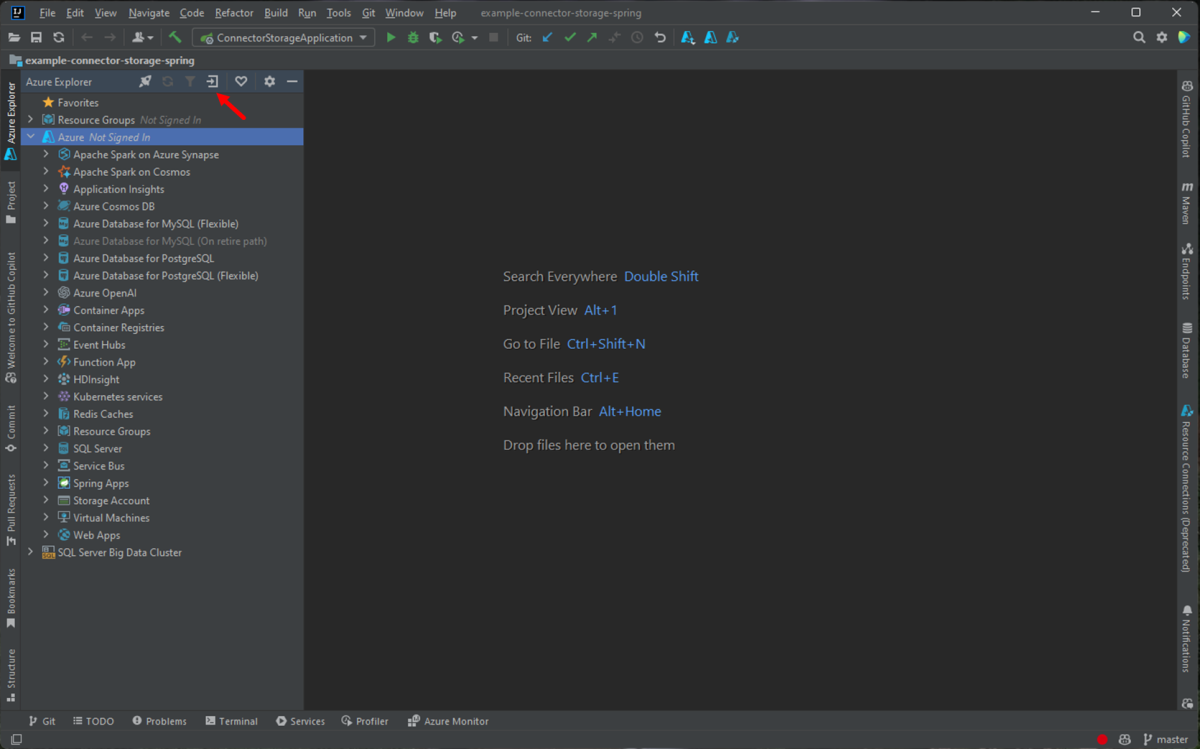
在 “Azure 登录 ”窗口中,选择 “OAuth 2.0”,然后单击“ 登录”。 有关其他登录选项,请参阅 Azure Toolkit for IntelliJ的登录说明。
在浏览器中,使用帐户登录,然后返回到 IntelliJ。 在 “选择订阅 ”对话框中,单击要使用的订阅,然后单击“ 选择”。
创建新的 Web 应用项目
单击“文件”,展开“新建”,然后单击“项目”。
在 “新建项目”对话框 中,选择 Maven,并确保选中 “从原型创建” 选项。 从列表中选择“maven-archetype-webapp”,然后单击“下一步”。
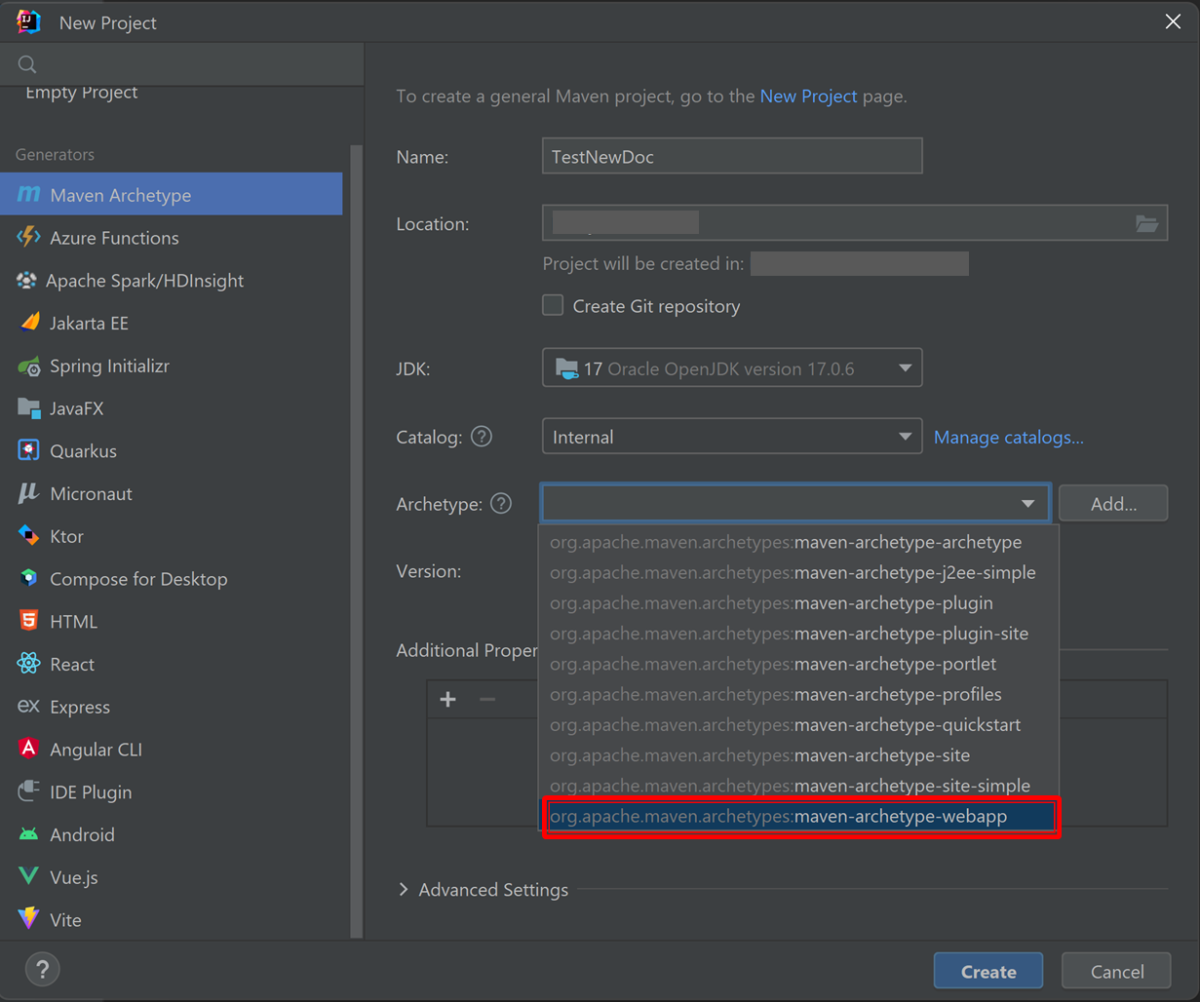
展开 “项目坐标” 下拉列表以查看所有输入字段。 为新的 Web 应用指定以下信息,然后单击“ 下一步” :
- 名称:Web 应用的名称。 此值将用于自动填充 Web 应用的 ArtifactId 字段。
- GroupId:项目组的名称,通常是公司域,例如 com.microsoft.azure。
- 版本:我们将保留默认版本 1.0-SNAPSHOT。
自定义任何 Maven 设置或接受默认设置,然后单击“完成”。
若要查找生成的代码,请在左侧 的“项目 ”选项卡上导航到项目,然后打开文件 src/main/webapp/index.jsp。 你将看到类似于以下示例的代码。
<html> <body> <h2>Hello World!</h2> </body> </html>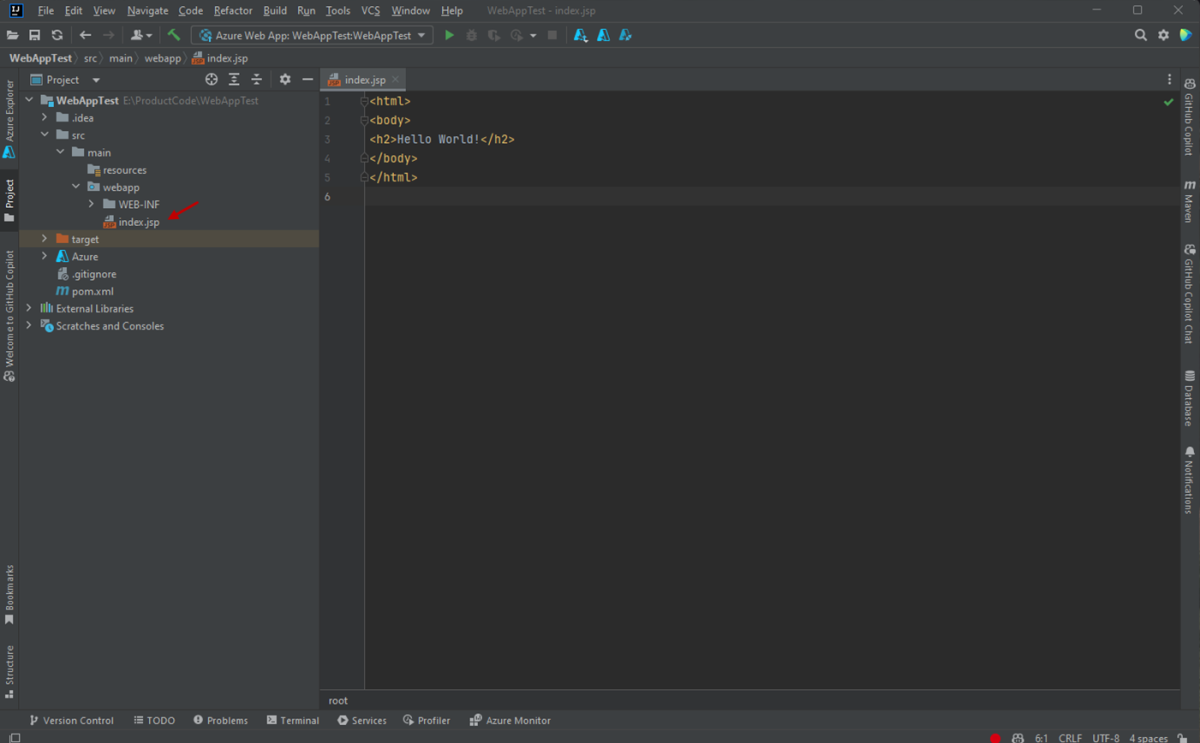
将 Web 应用部署到 Azure
在 “项目资源管理器” 视图下,右键单击项目,展开 Azure,然后单击“ 部署到 Azure Web 应用”。
在“部署到 Azure”对话框中,可以将应用程序部署到现有的 Tomcat Webapp,也可以创建新的应用程序。
a。 单击 + 以创建新的 Web 应用。 否则,如果订阅中存在现有的 Web 应用,请从 WebApp 下拉列表中选择 WebApp 。
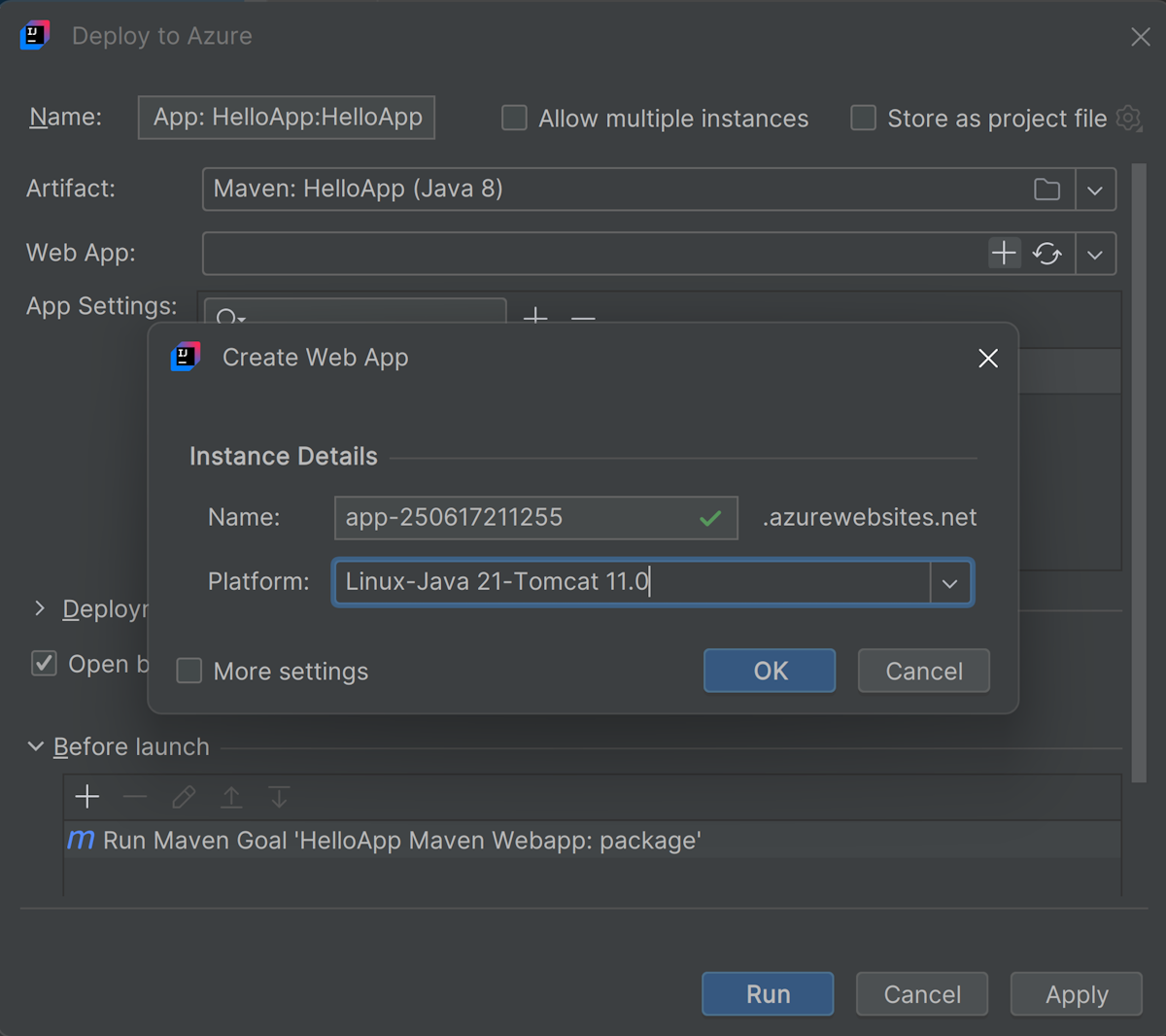
b. 在弹出的 “创建 WebApp ”对话框中,指定以下信息,然后单击“ 确定” :
- 名称:WebApp 的域名。 此值应在 Azure 中是唯一的。
- 平台:选择 Linux-Java 21-TOMCAT 11.0 或适当。
选项c. 若要部署到现有 Web 应用,请从 WebApp 下拉列表中选择 Web 应用,然后单击“ 运行”。
当工具包成功部署 Web 应用时,该工具包将显示状态消息,以及已部署的 Web 应用的 URL(如果成功)。
可以使用状态消息中提供的链接浏览到 Web 应用。
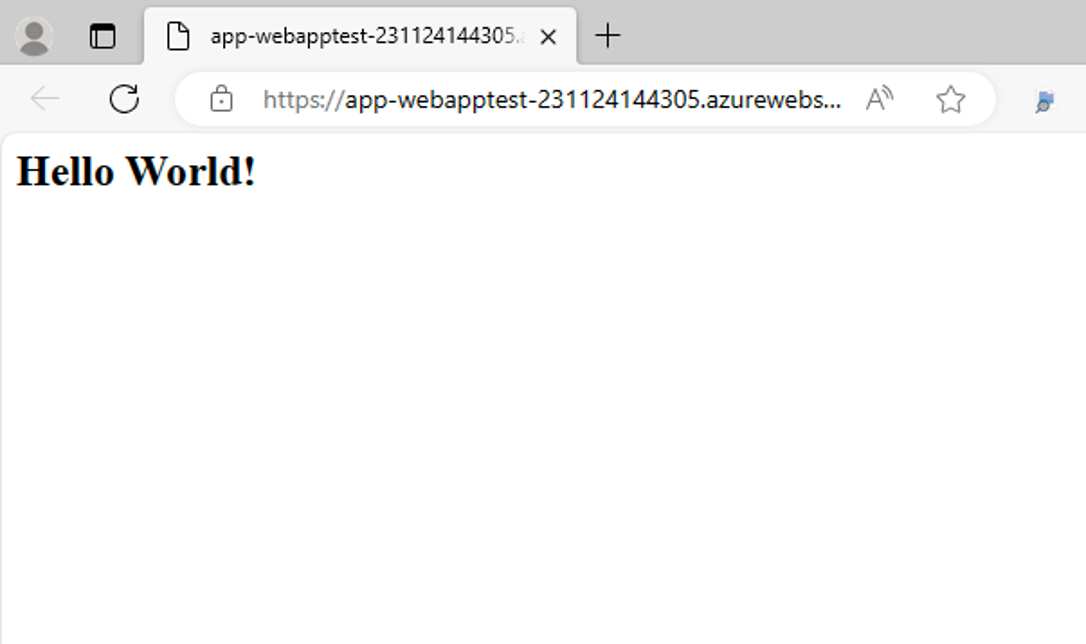
管理部署配置
小窍门
发布 Web 应用后,可以通过单击工具栏上的绿色箭头图标来运行部署。
在运行 WebApp 部署之前,可以通过单击 Web 应用的下拉菜单并选择 “编辑配置”来修改默认设置。
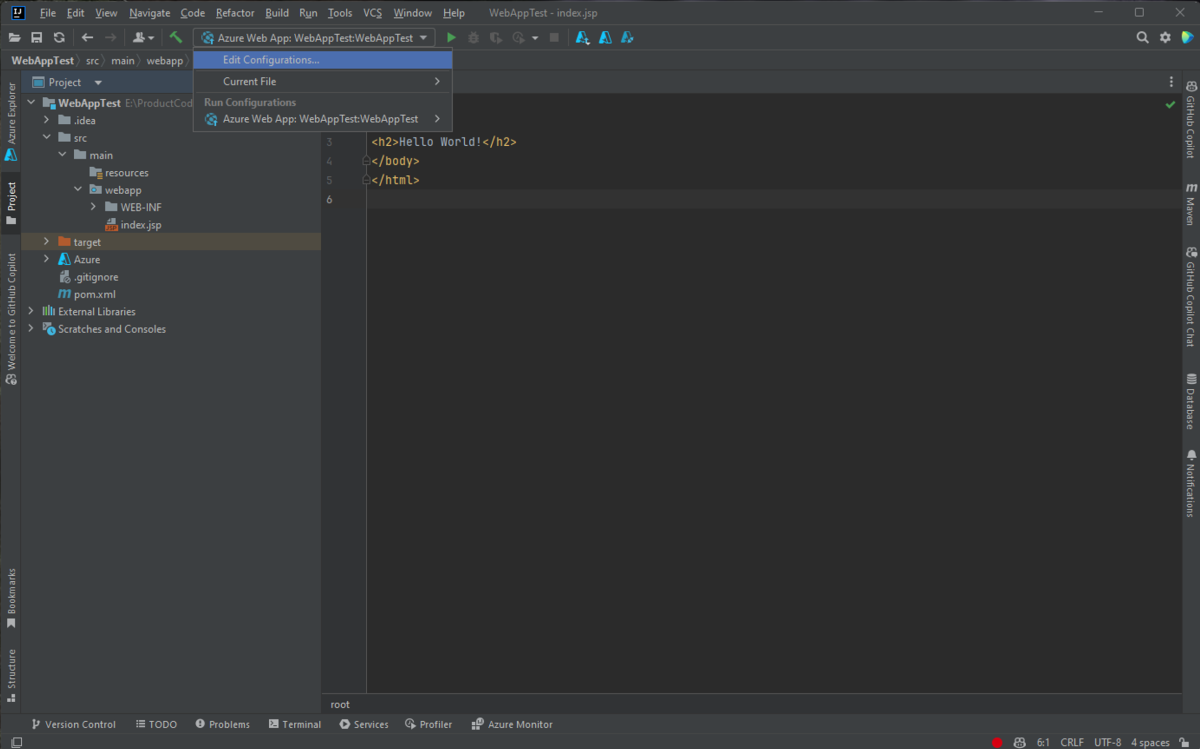
在“ 运行/调试配置 ”对话框中,可以修改任何默认设置。 单击“ 确定 ”保存设置。
清理资源
若要删除 Web 应用,请导航到左侧 的 Azure 资源管理器 边栏并找到 Web 应用 项。
注释
如果 Web 应用菜单项未展开,请通过单击 Azure 资源管理器工具栏上的 “刷新 ”图标或右键单击“Web 应用”菜单项并选择“ 刷新”来手动刷新列表。
右键单击要删除的 Web 应用,然后单击“ 删除”。
若要删除应用服务计划或资源组,请访问 Azure 门户 并手动删除订阅下的资源。
后续步骤
若要报告错误或请求新功能,请在 GitHub 存储库上创建问题,或使用标记 azure-java-tools 在 Stack Overflow 上提问。
若要详细了解如何将 Java 与 Azure 配合使用,请参阅以下链接:
有关创建 Azure Web 应用的详细信息,请参阅 应用服务概述。